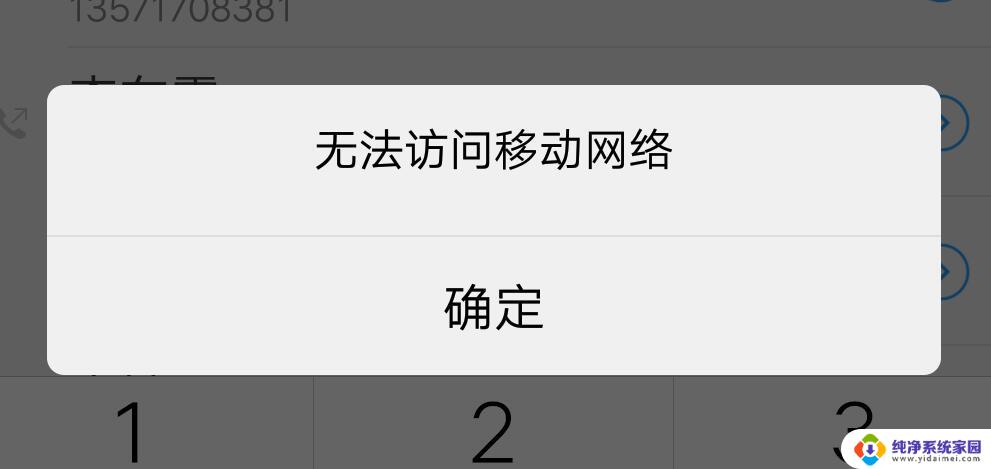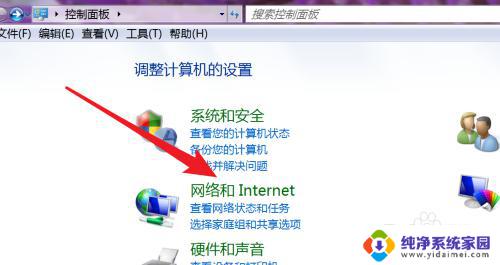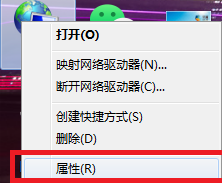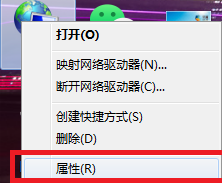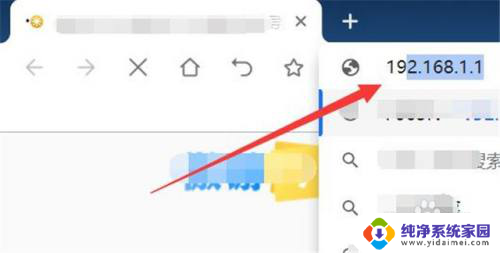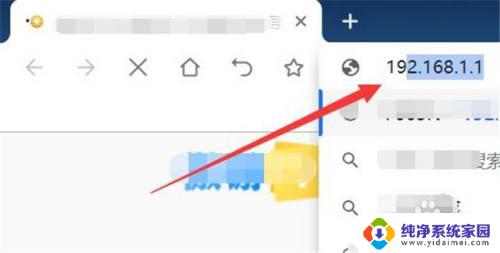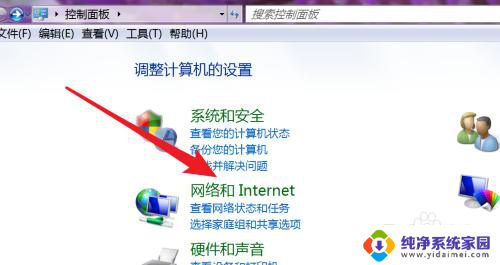移动网络宽带设置 移动宽带连接设置步骤
移动网络宽带已经成为我们日常生活中不可或缺的一部分,为我们提供了高速、稳定的上网体验,对于一些新手用户来说,移动宽带的连接设置可能会有些困惑。在这里我们将为大家详细介绍移动宽带连接设置的步骤,帮助大家轻松上手使用移动网络宽带。无论是在家中、办公室还是旅途中,我们都可以通过简单的设置步骤,快速连接移动宽带,享受到流畅的网络体验。接下来让我们一起来了解这些设置步骤吧!
操作方法:
1.网线连接好以后,将本地连接设置成自动获取IP和自动获取:开始控制面板网络连接双击本地连接属性双击协议选择自动获取IP和自动获取。确定。
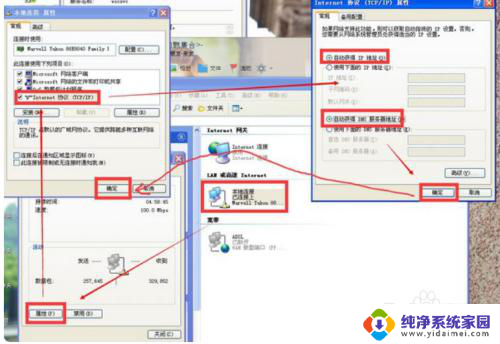
2.打开“开始”菜单查找“控制面板”选择“网络”单击进入“网络设置”页面。点击“网络和共享中心”“查看网络状态和任务”选项。
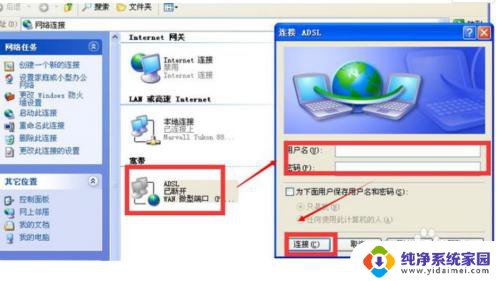
3.双击宽带连接,输入移动给的账号密码,勾选为下面用户保存账号和密码,点连接即可。
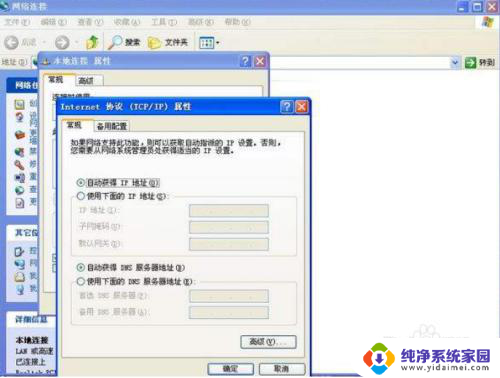
4.如之前未连接过网络,则会提示:建立一个连接,如之前连接过,现在还想另外建立一个连接,可点击“创建新连接”选项。然后点击下一步。
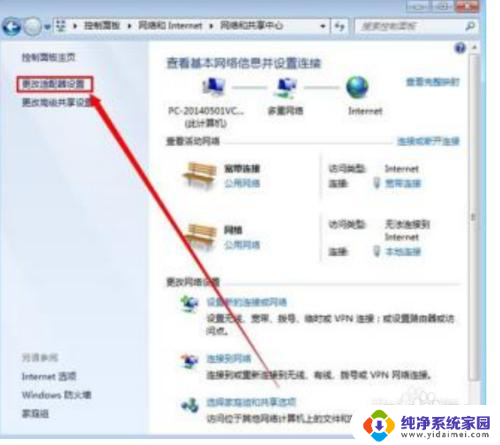
5.在“连接Internet”这个页面中→输入网络帐户的“用户名”和“密码”给网络连接命名一个名字,名字可以随便命名。设置完毕点击“连接”。
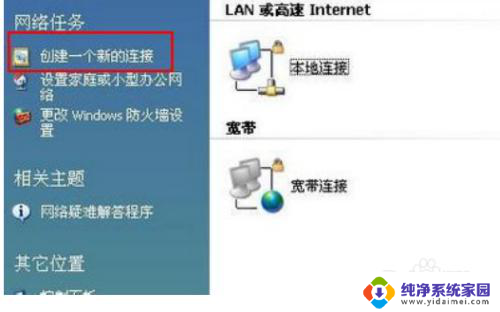
6.建立网络连接后,即可在系统托盘处的网络图标显示。打开这个图标,点击其中的一个网络连接,点击“连接”按钮,就可以顺利连接网络了。
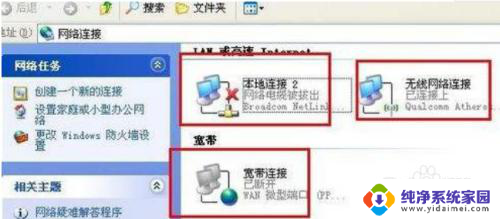
以上就是移动网络宽带设置的全部内容,如果有任何不明白的地方,您可以按照小编的方法来操作,希望这些方法能够帮助到大家。